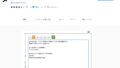「USBメモリからPCに写真をコピーせずにフォーマットしてしまった…」「いつの間にかUSBメモリのデータが消えていた…」「間違えてSDカード内の写真を削除してしまった…」という経験がある方も多いかと思います。

今回は、そんなときに使える、USBメモリやSDカードなどのドライブから写真やファイルを復旧することができる便利なサービス「EaseUS Data Recovery Wizard」についてご紹介します。
USBメモリのデータが消えてしまった…?
「USBメモリのデータが消えた原因」としては、主に次のことが考えられます。
フォーマットしてデータが消えた
USBメモリをフォーマットすると、中のデータが初期化されて、データがすべて消えます。
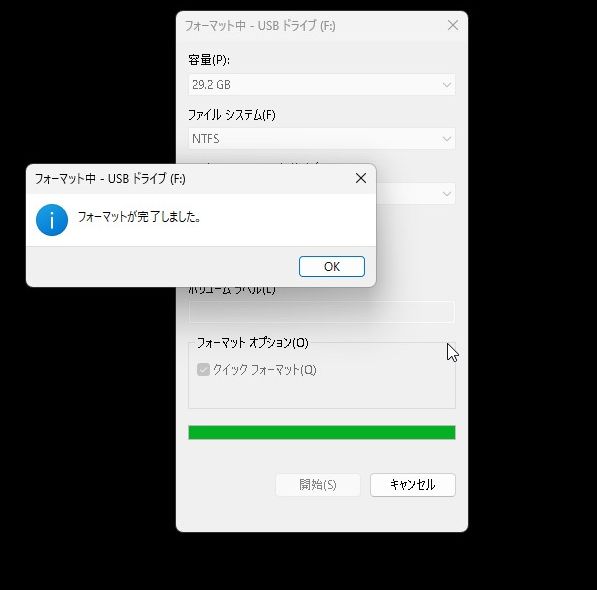
フォーマットすることで、中に保存されていた写真や画像は全て初期化されて、消えてしまいます。
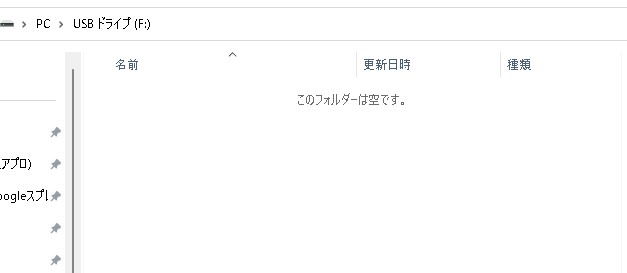
参考ページはこちら▼
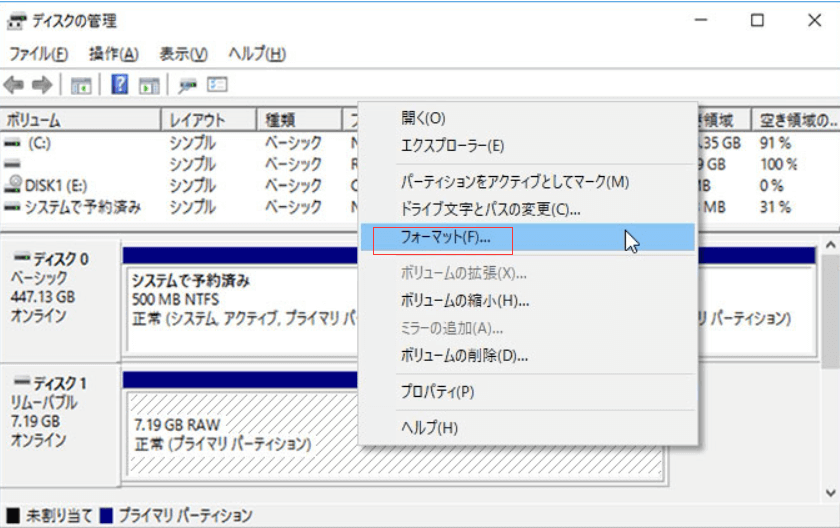
USBメモリが破損してデータが読み込めなくなった
USBメモリが折れたり、汚れがひどい場合には、データが読み込めない場合があります。

USBメモリは表面がプラスチックで耐久性はそれほど高くはありません。読み込む金属部分もむき出しなので、落としたり雑に扱ったりすると壊れる可能性が十分にあります。
USBメモリがウイルス感染してデータが消えた
何らかの原因で、USBメモリがウィルス感染してしまった場合、データが消える可能性があります。

USBメモリのデータを復元する方法
もしUSBメモリが壊れたり、誤ってフォーマットしてしまった場合に、どうしても中に保存していた写真を復旧しなければならない…という事もあるかと思います。その時は、次のような方法が考えられます。
専門のデータ復元業者に依頼する
USBメモリの中のデータをどうしても復旧しないといけない場合、データ復旧の専門業者に依頼する方法があります。

専門の復旧業者に依頼することで、データが復旧するかもしれませんが、デメリットとしては、費用と時間が掛かる場合が多い…という点です。
専門的なデータ復元ソフトでデータを復元
もうひとつは「専門的なデータ復元ソフトでデータを復元」する方法です。
世の中には色々なデータ復元ソフトがありますが、その中でもオススメのデータ復元ソフトが「EaseUS Data Recovery Wizard」です。

EaseUS Data Recovery Wizardとは?
EaseUS Data Recovery Wizardは「97.3%の復旧率を誇る業界随一のデータ復旧ソフト」です。削除してから時間が経っているファイルでも、高度なアルゴリズムを採用してデータを復元することができます。
①特徴:様々なデバイスで使用できる
EaseUS Data Recovery Wizardの特徴は様々ありますが、データ復元できる多彩なデバイスが特徴です。
- コンピュータ/ノートPC
- メモリーカード
- SD/メモリカード/TFカード
- USBメモリー、メモリースティック
- HDD/SSD
- デジタルカメラ/ミュージックプレーヤー/カメラコーダー/フロッピーディスク、アクションカメラ、ドローンカメラ、ダッシュカメラ
世の中のあらゆるデバイスからデータを復元することが可能です。また、1000種類以上のファイル形式をサポートしており、さまざまな形式のデータを復元できます。
②価格:3種類のライセンス
価格(ライセンス)は「Free」「Pro」「Tech」の3種類から選択することができます。
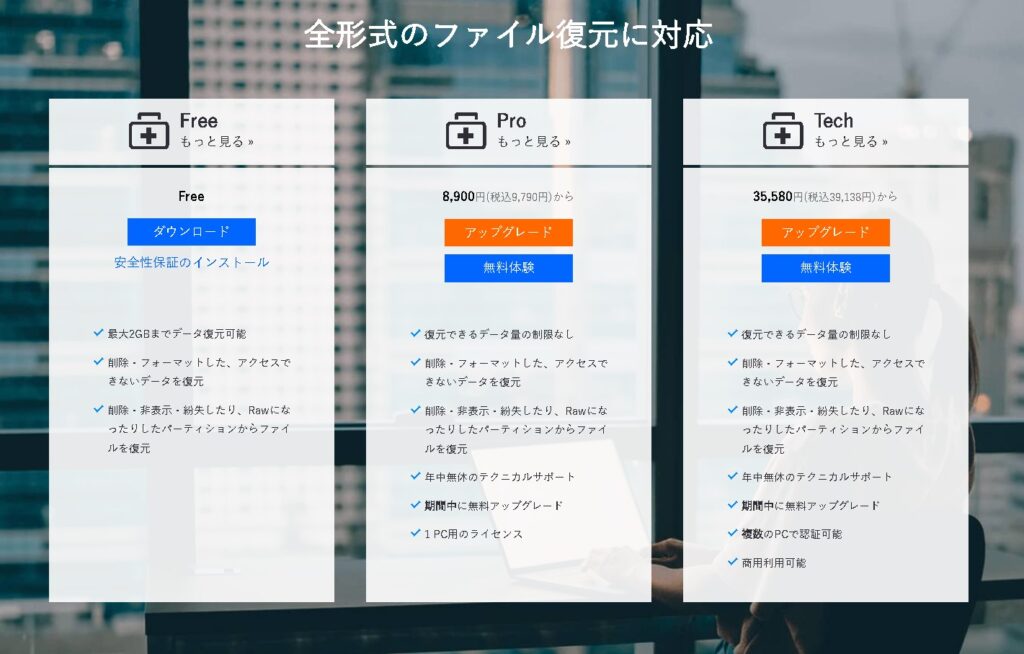
詳細はこちら▼

EaseUS Data Recovery Wizardの使い方
①動作条件と対応デバイス・ストレージ
サポートされるシステムと言語は下記のようになっています。
ハードウェア関連の情報
>ファイルシステム:
FAT(FAT12, FAT16, FAT32), exFAT, NTFS, NTFS5, ext2, ext3, HFS+
>CPU:
x86系以上
>RAM:
128 MB以上
>ディスクの空き容量:
32 MB以上
対応するOS
>Windows:
Windows 11/10, Windows 8.1, Windows 8, Windows 7, Windows Vista, Windows XP
>Windows Server:
Windows Server 2019, Windows Server 2016, Windows Server 2012, Windows Server 2008, Windows Server 2003
サポートされるストレージデバイス
>PC・デスクトップ・ノートパソコン
>ハードディスクドライブ:
HDD、外付けHDD、RAID、Zipドライブ、ペンドライブ、SSD、そのほか
>メモリカード:
USBメモリー、メモリーカード、CF/SDカード、Microカード、各デバイスのメモリカード
そのほか
>そのほかのストレージデバイス
「PC」「外付けドライブ」「USBメモリ」などを始め、様々なデバイスやストレージで使用することができます。
②各種メニューの解説
ツールの各種メニューについて見ていきます。
アプリケーションを起動すると、PC内のドライブやUSBメモリなどの外付けドライブの一覧が表示されます。
復元したいデバイスの場所を選択すると、復旧を始めることができます。
③データ復旧手順
EaseUS Data Recovery Wizardを使ってUSBメモリのデータを復旧する手順を見ていきます。
1: ファイルの場所を選択する
復元するデータの場所を選択します。USBメモリの場合は、USBメモリに該当する外付けドライブの場所を指定します。
まずは、復元したいドライブ(今回の場合であればローカルディスク(F:))を選択します。
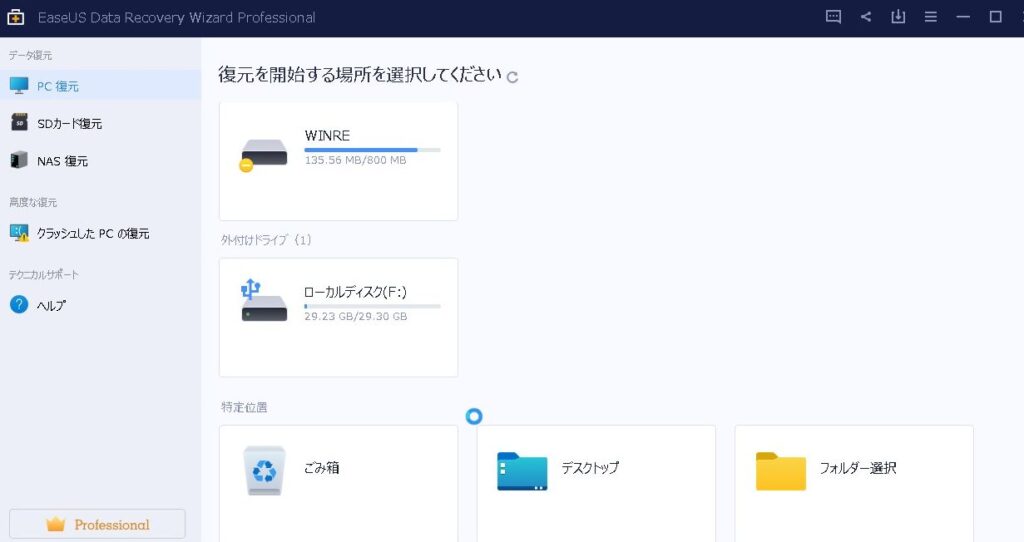
2: ファイルをスキャンする
ドライブを開くとディープスキャンが始まります。ファイルのスキャンには少し時間がかかります。スキャンが完了するまで待ちます。
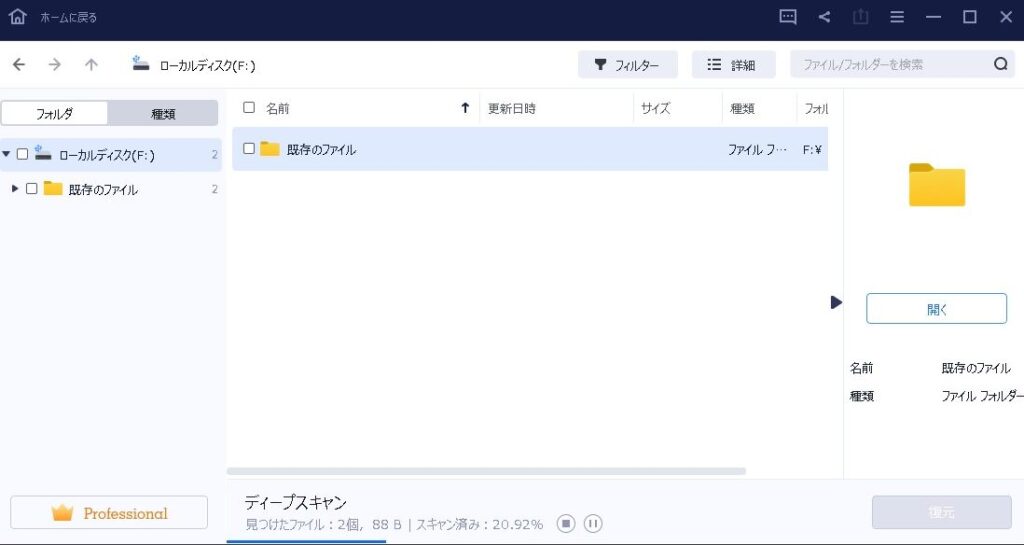
しばらくすると、スキャンが完了して、フォーマットなどで紛失したファイルが見つかります。
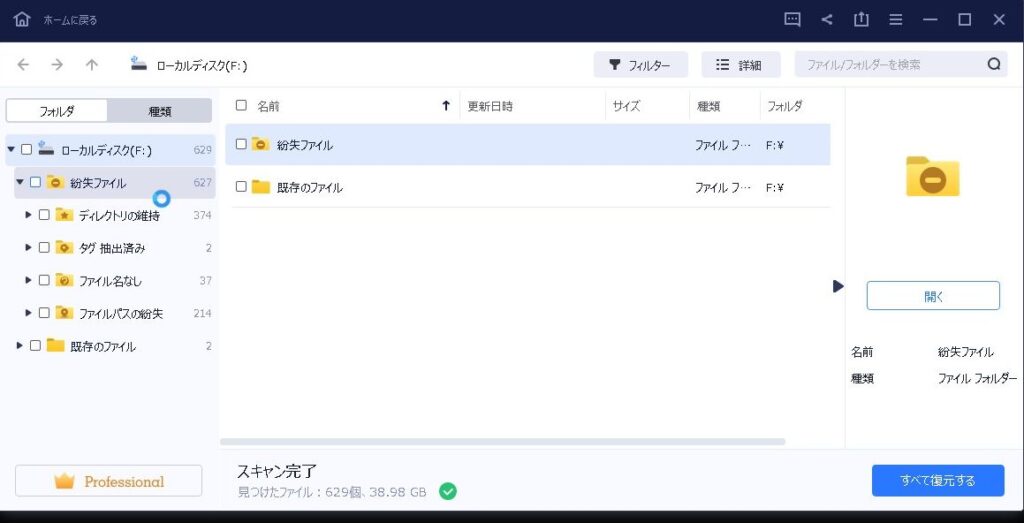
ファイルをプレビューおよび復元できます。
3: ファイルを復元する
ファイルを復元してみます。
まずは復元したいファイルを選択します。全て復元する場合は、左側のチェックボックスにチェックを入れて、全て選択した状態にします。
右下の「復元」ボタンを押すと、チェックが入ったファイルの復元が開始されます。
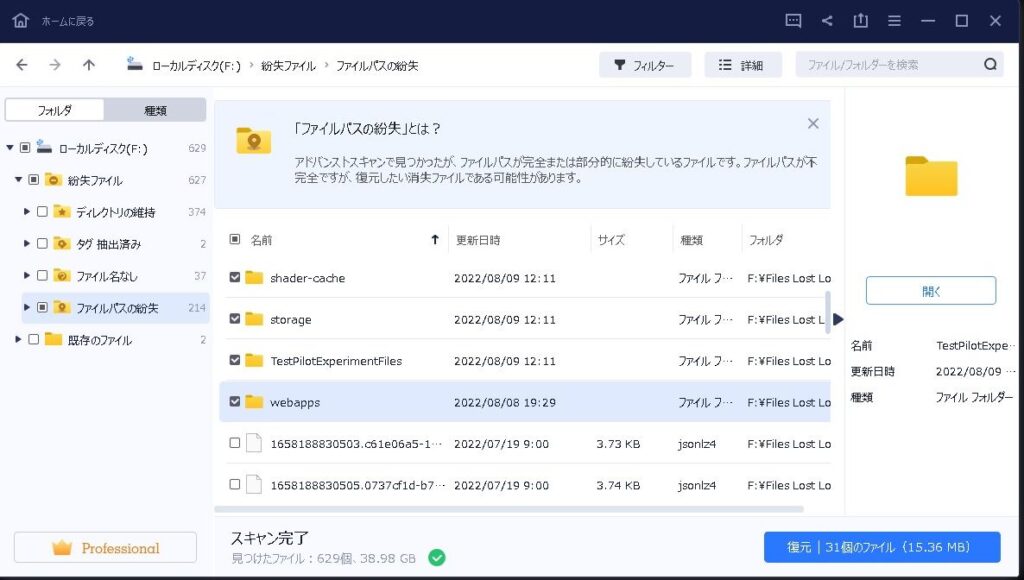
ファイルを保存する場所を選択します。デスクトップに「復元ファイル」など分かりやすい名前のフォルダを作成して場所を指定します。
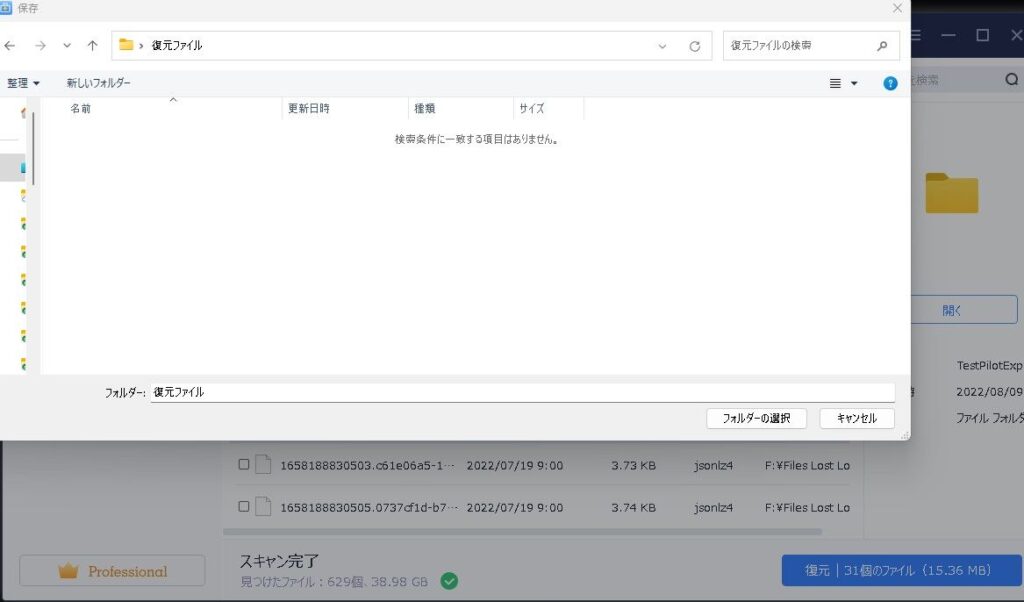
復元が始まりますので、しばらく待ちます。
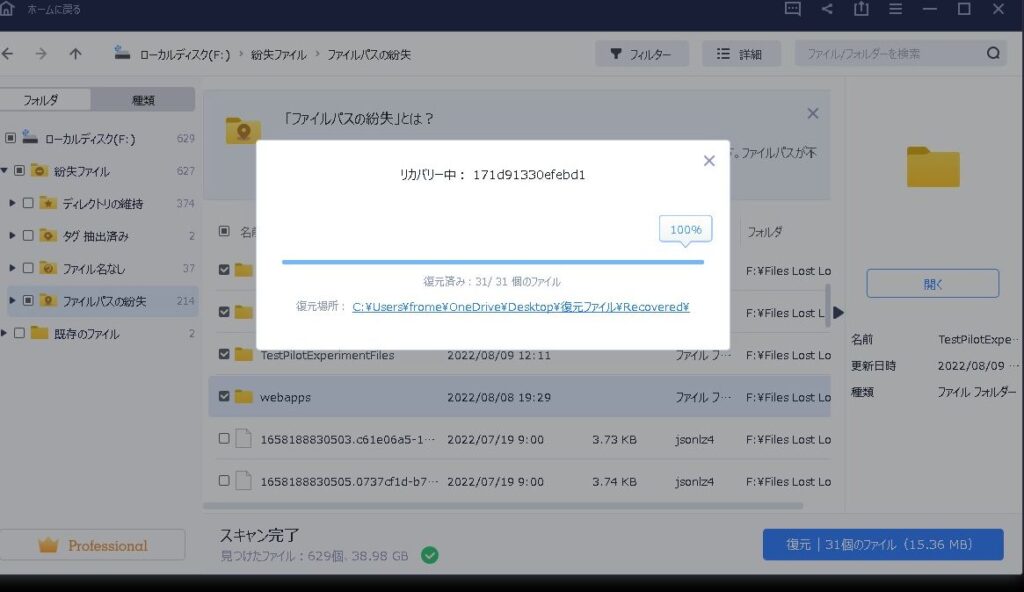
復旧が完了しました!「復元したファイルを見る」を押して復元を確認してみます。
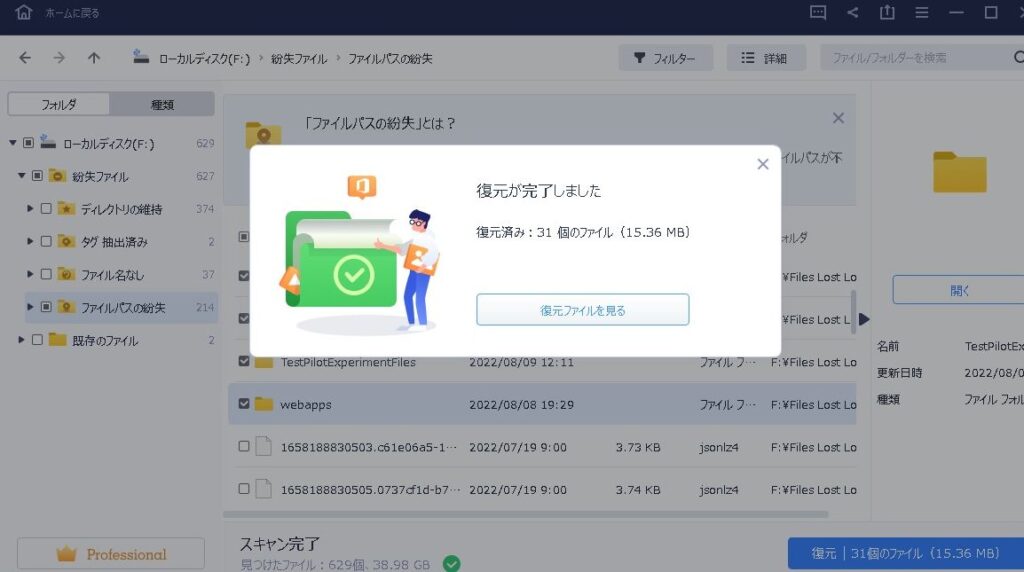
フォーマットして消えたはずのデータが復元されました!
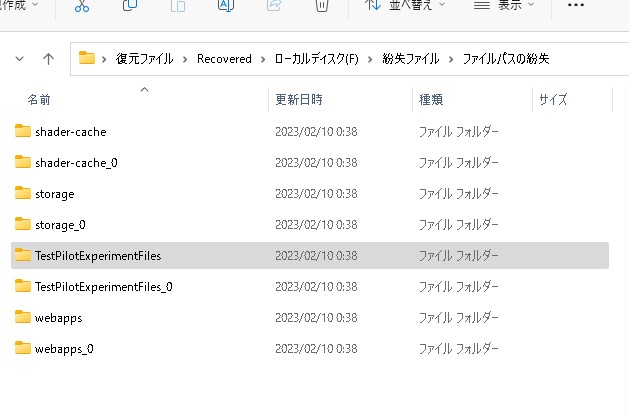
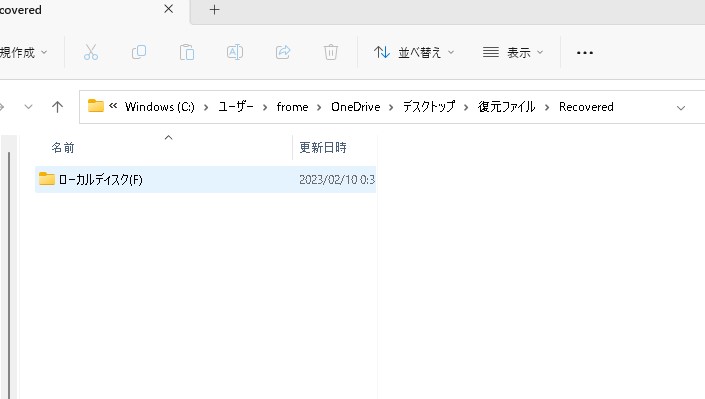
EaseUS Data Recovery Wizard を使うと、以上の簡単なステップでデータ復旧できます。
サービス詳細はこちら▼

EaseUS Data Recovery Wizard は安全?危険性は?
「EaseUS Data Recovery Wizard は安全?危険性は?」という部分も気になる点ですが、ダウンロードからインストールまで安全性が保証されています。
セキュリティへの配慮
https://jp.easeus.com/data-recovery-software/drw-pro.html
安全保証!EaseUSは、皆さんに安全、安心なデータ復旧ソフトを提供しており、ダウンロードからインストールまでの安全性を保証します。危険なプラグインやアドオンなどが一切なし!確固たる安全性が検証されているこのデータ復旧ソフトなら、個人データ復旧に大いに役立ちます。他にも、安全性を高めるための様々な工夫がされており、安全にツールを使用することができます。
まとめ・感想
EaseUS Data Recovery Wizard があれば、誤って削除してしまったUSBメモリやSDカード、HDDなどのデータを復元することができます。
特にSDカードやUSBメモリは、誤って中の写真や画像のファイルを削除してしまった経験はあるかと思います。そのような時には、この「EaseUS Data Recovery Wizard」があれば安心です。
USBメモリやSDカードのデータ誤って消去しても、わずか3ステップで簡単にファイルを復元をすることができます。ぜひお試しください。
サービス詳細はこちら▼